Microsoft fournit des étapes détaillées pour résoudre les problèmes d’installation de KB5034765
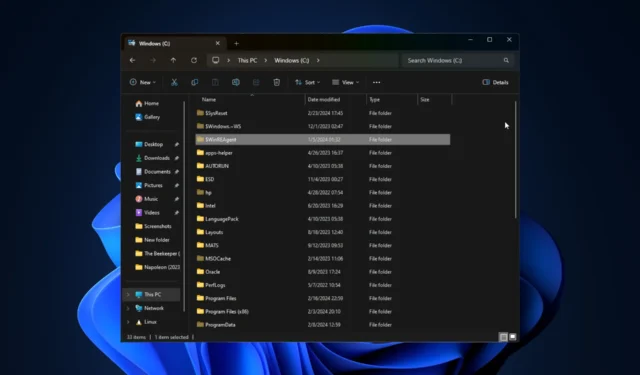
De nombreux utilisateurs ont signalé avoir rencontré des problèmes lors de l’installation de la mise à jour de sécurité de février 2024 , publiée le 13 février 2024. Le problème affectait principalement Windows 11, version 23H2, et Windows 11, version 22H2.
Récemment, Microsoft a reconnu que la mise à jour du Patch Tuesday de février causait effectivement des problèmes au cours du processus et que l’installation pouvait être annulée à 96 %.
Le géant de la technologie de Redmond a également précisé le message que l’utilisateur pourrait voir au moment de l’erreur :
Vous pouvez voir cette erreur dans l’Observateur d’événements Windows avec le code d’erreur 0x800F0922. Pour résoudre ce problème, vous devez supprimer le dossier caché C:\$WinREAgent , puis redémarrer votre ordinateur. N’oubliez pas de remplacer C par la lettre de votre lecteur système.
L’un des utilisateurs de Reddit a suggéré cette étape, et maintenant, Microsoft a mentionné les étapes détaillées sur son site Web Learn . Voici ce que vous devez faire:
Microsoft a également mentionné qu’il s’agit d’un correctif temporaire et qu’ils travaillent sur une résolution du problème et fourniront une mise à jour dans la prochaine version.
Cette solution de contournement vous a-t-elle aidé à résoudre les problèmes d’installation de KB5034765 ? Si oui, partagez vos réflexions dans la section commentaires ci-dessous.
Vous trouverez ci-dessous deux manières possibles de supprimer le dossier C:\$WinREAgent.
1) Supprimer manuellement le dossier : Pour supprimer un dossier caché dans Windows 11, vous devez d’abord rendre le dossier visible, puis le supprimer.
- Ouvrez l’Explorateur de fichiers à partir de la barre des tâches ou en appuyant sur la touche Windows + E.
- Cliquez sur l’icône à trois points et sélectionnez Options.
- Accédez à l’onglet Affichage et sélectionnez l’option Afficher les fichiers, dossiers et lecteurs cachés. Cliquez sur le bouton OK pour enregistrer la modification.
- Maintenant, vous devriez pouvoir voir le dossier caché C:\$WinREAgent dans l’Explorateur de fichiers. Cliquez avec le bouton droit sur le dossier caché C:\$WinREAgent et sélectionnez Supprimer.
2) Exécutez un script pour supprimer le dossier :
- Ouvrez le menu Démarrer et tapez l’invite de commande.
- Dans les résultats affichés à droite du menu Démarrer, sélectionnez « Exécuter en tant qu’administrateur ».
- À l’invite de commande, tapez la commande rd /s /q « C:\$WinREAgent » et appuyez sur Entrée.
- Si aucun message ne s’affiche, cela signifie que la commande a réussi et que le dossier a été supprimé. Vous pouvez procéder à la fermeture de la fenêtre d’invite de commande. Notez qu’un message ne s’affiche que si une erreur est rencontrée. Dans ce cas, nous vous recommandons de supprimer le dossier manuellement.
Quelque chose ne s’est pas passé comme prévu. Ne vous inquiétez pas, annulez les modifications. Veuillez garder votre ordinateur allumé.



Laisser un commentaire